
Conţinut
- Reporniți calculatorul dvs. cu lent Windows 10
- Adăugați RAM la PC-ul Windows 10, dacă este posibil
- Modificați lista de programe de pornire pe PC-ul dvs. cu lent Windows 10
- Dezinstalați programele inutile de pe computerul dvs. cu lent Windows 10
- Dacă totul eșuează, resetați computerul Windows 10 Slow
Indiferent cât de mult sau cât de puțin ne cheltuim cu toții pe PC, cu toții vrem să le îndeplinească. Astăzi ar trebui - cel puțin pentru sarcini normale. Progresele înregistrate în spațiul de stocare, procesare și hardware ar trebui să garanteze chiar și utilizatorilor de mini-notebook-uri low-cost o experiență de calitate atunci când navighează pe web și vizionează videoclipuri. Cu toate acestea, forumurile de pe Internet sunt pline de plângeri de la proprietarii de PC-uri lent Windows 10.
Motivele încetinirii calculatorului dvs. pot varia. Uneori, resursele pe care le are PC-ul disponibil. Cele mai multe aplicații trebuie să interacționeze cu internetul într-un fel. Dacă această conexiune este lentă, acel PC pare a fi lent. Un exemplu excelent de acest lucru se întâmplă este aplicația Microsoft Outlook Mail. Prea multe lucruri se întâmplă la un moment dat poate duce la un PC Windows 10 lent prea. Acest lucru se întâmplă atunci când încărcăm noi aplicații și programe pe care rulează în fundal și înghițim resurse prețioase. Există și tone de alte cauze.

Citit: 20 Windows 10 sfaturi de la un fanatic
Există lucruri pe care le puteți face pentru a vă accelera lent PC-ul Windows 10, cu milă.
Reporniți calculatorul dvs. cu lent Windows 10

Da, sună de bază, dar sună așa pentru că este o bună practică. Dacă PC-ul dvs. lent Windows 10 nu se trage în mod obișnuit, atunci se întâmplă ceva care ar putea fi rezolvat prin simpla repornire a acestuia.
Înainte de a mă supăra, continuați și încercați. Deschideți meniul Start cu tasta Windows de pe tastatură sau cu butonul Windows din bara de activități. Atingeți pictograma de alimentare și selectați Repornire.
Uităm că PC-urile noastre nu se dezactivează neapărat atunci când credem că sunt. O mulțime de desktop-uri, tablete și notebook-uri pur și simplu se duc la somn atunci când butoanele lor de alimentare sunt apăsate sau nu au fost folosite pentru un timp. Tabletele, în special, par să aibă probleme atunci când sunt aduse în somn, dar nu sunt reluate la intervale regulate. Utilizatorii comprimatelor de pe suprafața proprie Microsoft raportează probleme de performanță după ce își trezesc aparatul din somn tot timpul.
Adăugați RAM la PC-ul Windows 10, dacă este posibil
Dacă un PC lent Windows 10 este ceva cu care aveți de-a face cu o rutină, probabil că o repornire nu va rezolva asta. În schimb, va trebui să căutați cauza problemei. Uneori este o problemă de software; uneori este hardware-ul care se află în interiorul aparatului.
Microsoft nu a modificat foarte mult cerințele de sistem pentru oferta gratuită de upgrade Windows 10. Majoritatea utilizatorilor nu trebuie să observe neapărat un hit de performanță. Dar nu este adevărat în toate cazurile; unii dintre partenerii Microsoft au creat dispozitive Windows 7 cu o cantitate minimă de RAM posibilă. PC-ul dvs. ar putea fi lent, deoarece există destul de cached care rulează scăzut pe RAM. Dacă este un desktop sau un notebook de dimensiuni mari cu mai puțin de 4 GB, cu siguranță căutați adăugarea mai multor. Microsoft permite producătorilor de hardware să scape cu 2GB de RAM pe dispozitive moderne, dar 4GB de RAM este ideal. Calculatoarele modernizate cu un procesor pe 32 de biți pot avea doar 1 GB de memorie RAM. În această situație, doriți să încercați cel puțin 2 GB.
Rețineți că mai multă memorie RAM înseamnă că nu veți observa încetinirea în timp ce aveți mai mult de o singură aplicație deschisă la un moment dat. Luați PC-ul la un centru de reparații pentru a face upgrade-ul RAM. Multe PC-uri au memoria RAM permanent atașată la placa lor de bază. Aceste PC-uri nu pot fi actualizate.
Modificați lista de programe de pornire pe PC-ul dvs. cu lent Windows 10
Dacă există un decalaj lung între momentul în care vă conectați și momentul în care PC-ul dvs. devine efectiv utilizabil, este timpul să examinați procesele care încep în momentul în care PC-ul dvs. are. Windows are un instrument încorporat pentru a menține acest decalaj rezonabil.
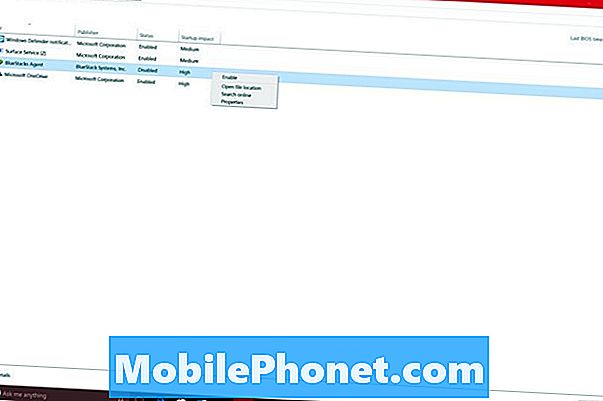
Atingeți sau faceți clic pe Intreaba-ma orice zona din bara de activități și tastați "Lansare. "În curând ar trebui să vedeți un link care să citească"Vedeți care procese se pornesc automat când porniți Windows. "Faceți clic sau atingeți linkul respectiv.
Ar trebui să găsiți o listă de procese neesențiale care se activează în momentul în care porniți calculatorul Windows 10. Pe lângă numele procesului, sistemul de operare vă oferă o estimare a impactului pe care acest proces îl are asupra experienței dvs. de pornire.
Faceți clic dreapta pe procesul din listă. Acolo aveți o opțiune de cercetare a proceselor pe care nu le cunoașteți online. De asemenea, puteți dezactiva procesele de care nu aveți nevoie.
Dezinstalați programele inutile de pe computerul dvs. cu lent Windows 10
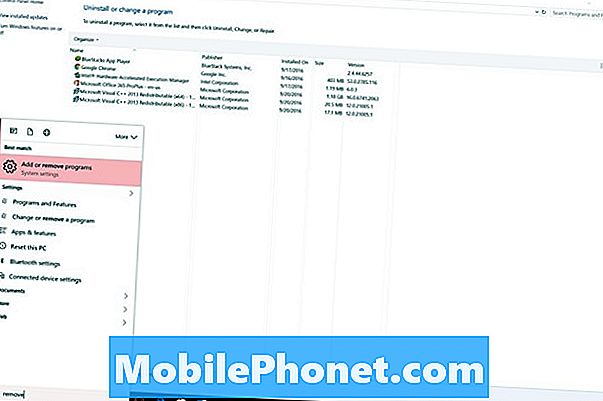
Dacă identificați unul sau două procese care rulează la pornire și aparțin unor programe pe care nu le utilizați, considerați cu siguranță că le dezinstalați. Veți salva timpii de start și spațiul de stocare.
Tip "Eliminați programele"În zona Ask Me Anything din bara de activități. Apoi selectați Adăugați sau eliminați programe din lista de rezultate.
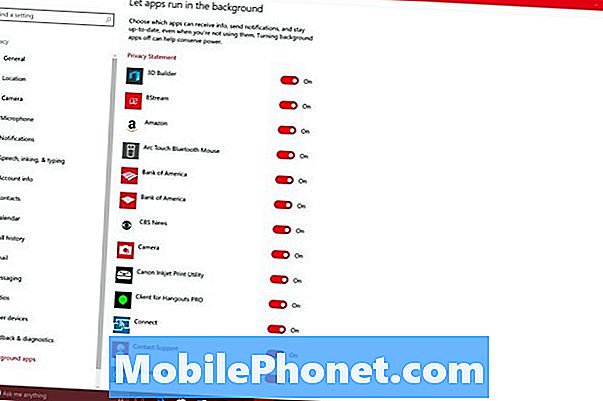
Rețineți că aplicațiile descărcate din Magazinul Windows nu ar trebui să aibă un impact asupra performanței sistemului dvs. după ce le-ați închis. Dacă bănuiți că una dintre aceste aplicații ar putea fi, deschideți-o Setări aplicație. Atingeți sau faceți clic pe intimitate opțiune. Acum selectați Aplicații de fundal din partea de jos a meniului. Aici puteți decide ce aplicații au permisiunea de a rula în fundal și care nu au permisiunea.
Dacă totul eșuează, resetați computerul Windows 10 Slow
Gândiți-vă la prima dată când ați primit PC-ul Windows 10. A fost întotdeauna lent? Dacă răspunsul dvs. nu este decît un ultim truc, puteți încerca să obțineți din nou computerul lent Windows 10 în formă bună. Puteți încerca să o resetați.
Citit: Cum să restabiliți calculatorul Windows 10
Microsoft oferă utilizatorilor două opțiuni atunci când resetează Windows 10 PC. Fie ei își pot păstra fișierele și pot reinstala Windows în jurul lor, fie pot reîncepe complet nou. Este ideal pentru a merge cu opțiunea care vă permite să vă păstrați fișierele. Orice programe pe care le aveți pe PC va trebui să fie instalate din nou după o resetare. Ține minte asta.
Mult noroc pentru fixarea calculatorului lent Windows 10.


